发布时间:2021-07-13 09: 16: 55
如今正是百花齐放的时代,想要追求什么都可以跟随自己的心去进行,就比如音乐,有很多平台可以供我们发挥,网易云、酷狗音乐等都可以上传自己录的歌曲,小视频平台也能够上传自己演唱的视频。
单单上传音频是很难在各种歌唱高手中脱颖而出的,必须结合视频一起,才让观赏者更有互动感。我们可以运用GoldWave(Windows系统)音频编辑软件+Vegas视频编辑软件来创作属于自己的MV!当然 Vegas作为一款优秀的视频处理软件,可以同时处理音频与视频,但为了提高效率,音频的处理还是要交给更为专业的GoldWave,虽然它只有12MB的大小,但却拥有强大而专业的音频处理功能。
第一步、 录歌
录歌可以使用GoldWave音频编辑软件是很多前辈告诉我的,因为有了它,就算你买的只是普通的麦克风也能通过它来处理出高品质的音频。
我们在使用GoldWave音频编辑软件录歌的时候该怎么设置才能够录出高质量无杂音的音乐呢?首先得保证你录歌的环境是安静的。然后依照下列步骤:
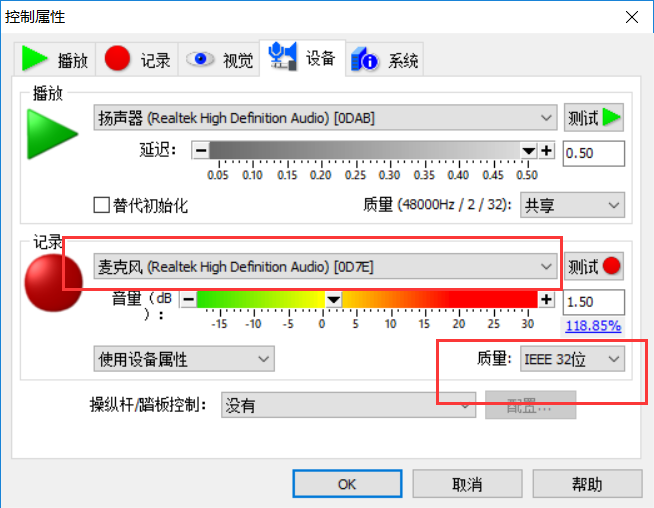
新建空白音乐,选择录制音质和时长
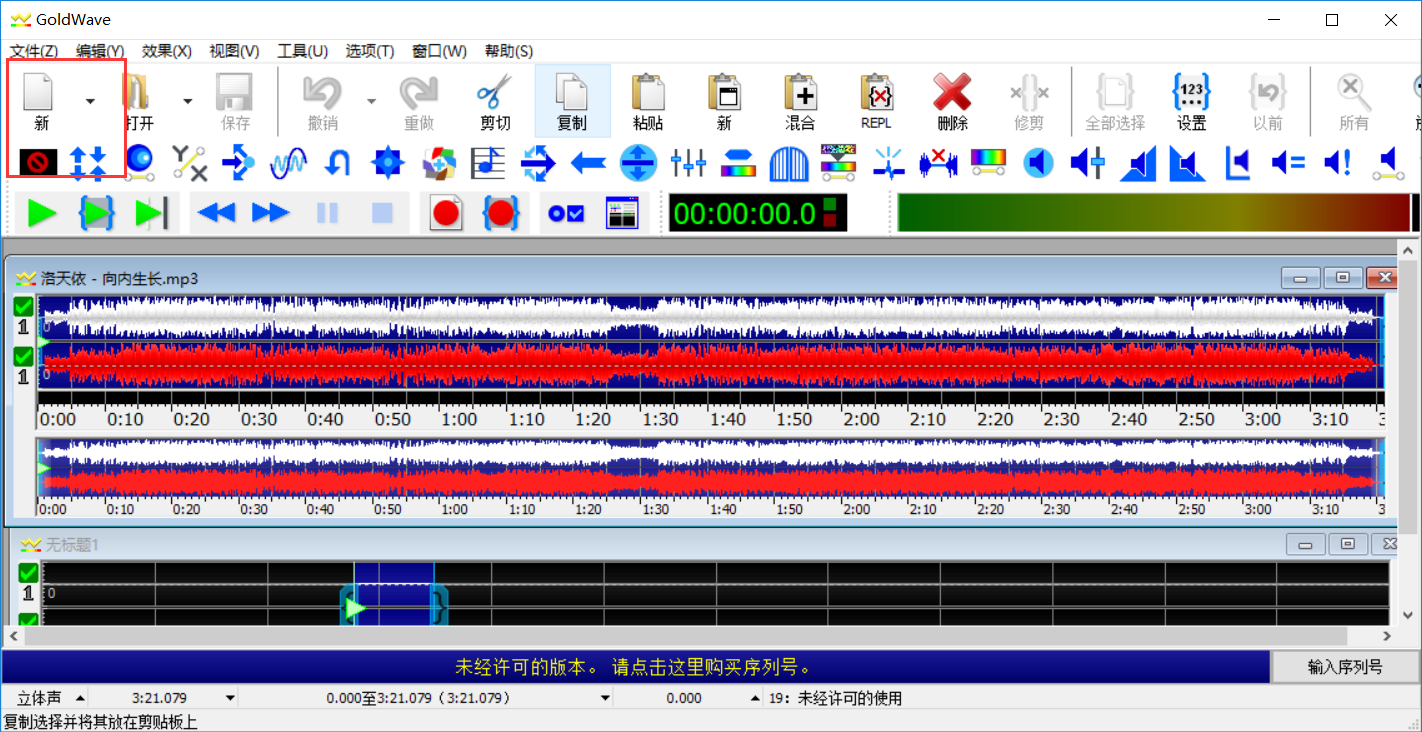

点击录音按钮开始录制
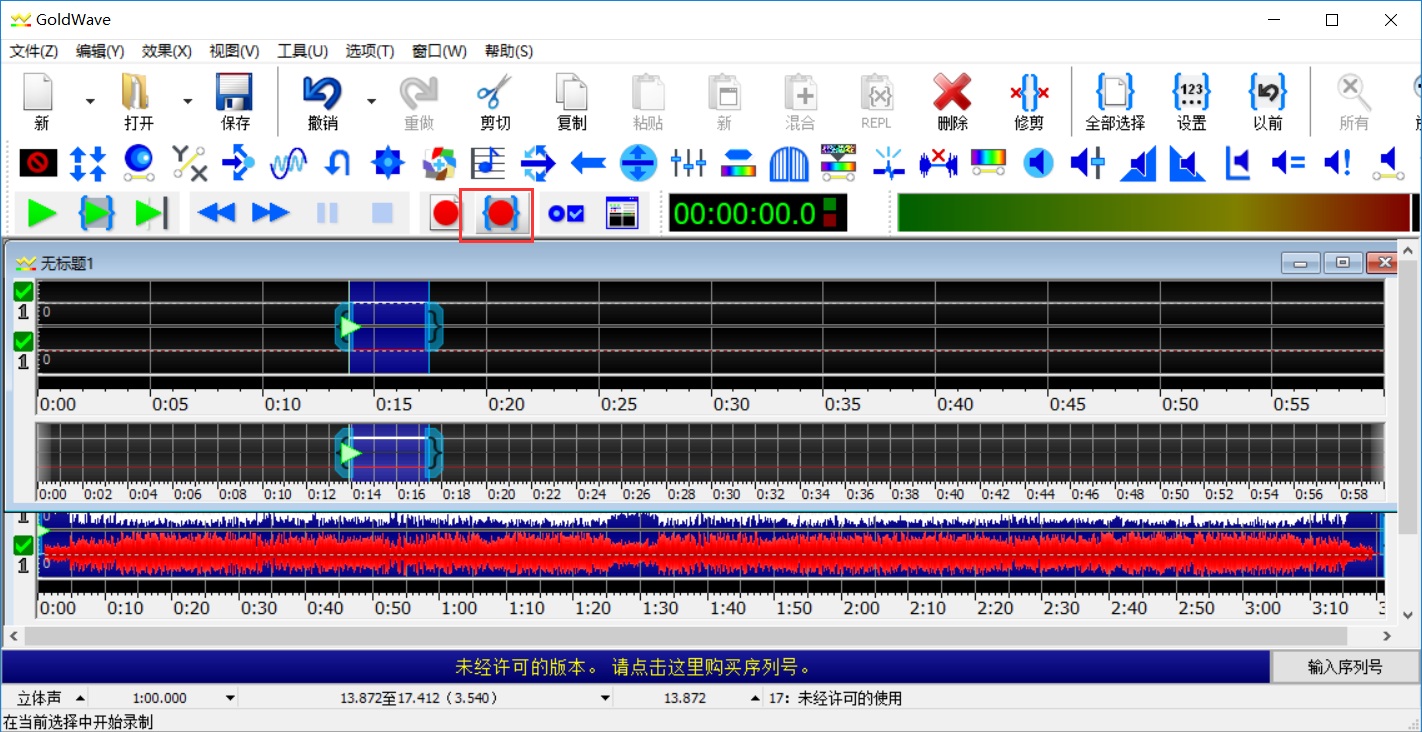
第二步、音频的后期处理
录歌的过程中可能会出现各种状况,比如音量过小,出现空白等,此时我们就可以使用GoldWave音频编辑软件来进行音频的后期处理。
处理音量
选择“效果-音量-最大化音量”,在预设这里选“default”来调整音量。
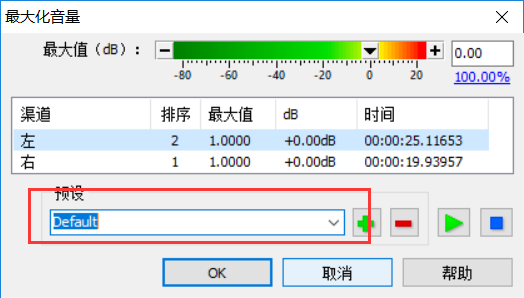
修剪空白音频
有了上一步的将音量设置为default后,没有声音的地方就会呈现一条直线,但要注意的是,开头和结尾的音量是淡入淡出的,所以不仔细看可能找不到音乐开始和结束的地方,用鼠标点到你认为的开始或结束的地方,滑动鼠标滚轮无限放大,就能查看这个地方的波形。
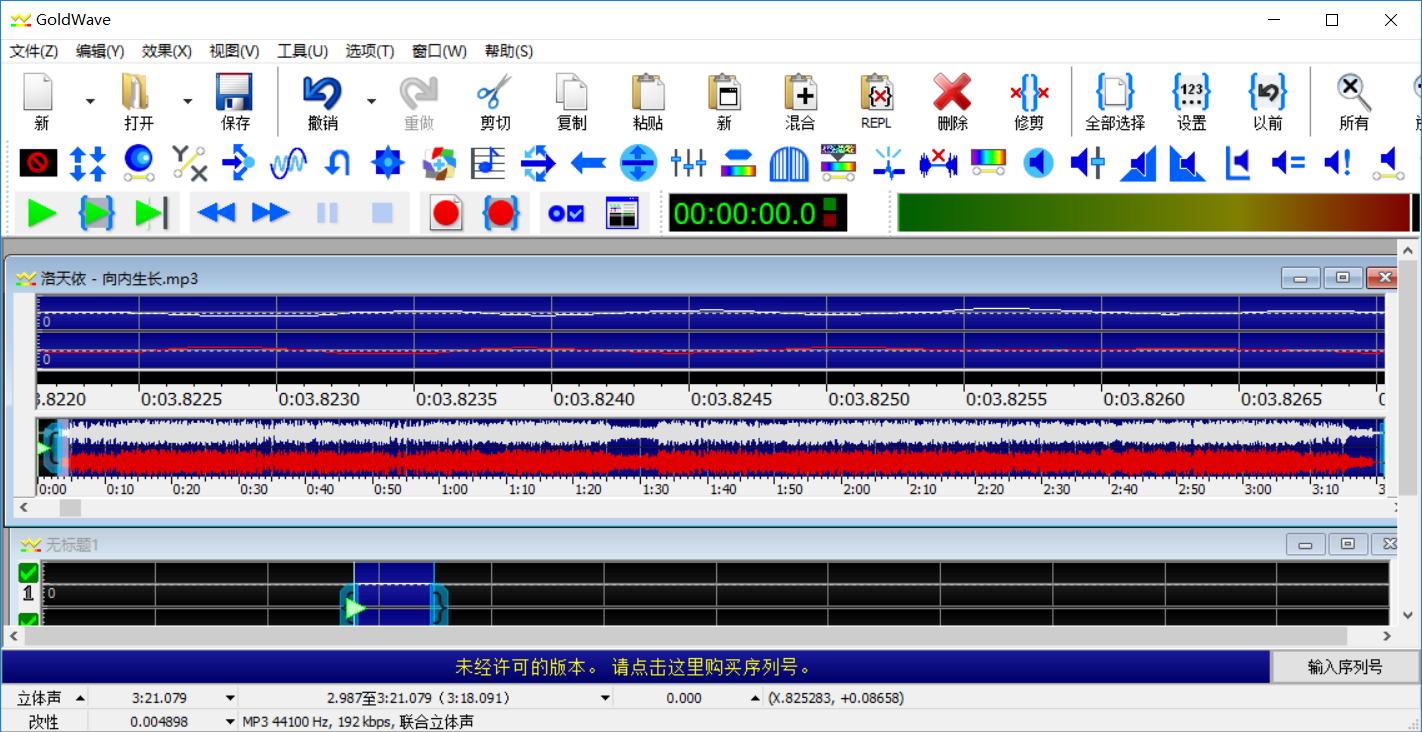
将呈现直线的地方剪掉。注意:我们剪音频的时候注意不要把音乐剪得太“无缝对接”了,最好结尾都留个两三秒的时间缓冲。
在GoldWave音频编辑软件将音频处理好后,就可以将音频导入到Vegas中,进行进一步的视频与音频的匹配。结合使用GoldWave+Vegas的方式,能让我们更有效率地制作MV,避免因Vegas内存占用过大而浪费时间。
作者:陈全德
展开阅读全文
︾